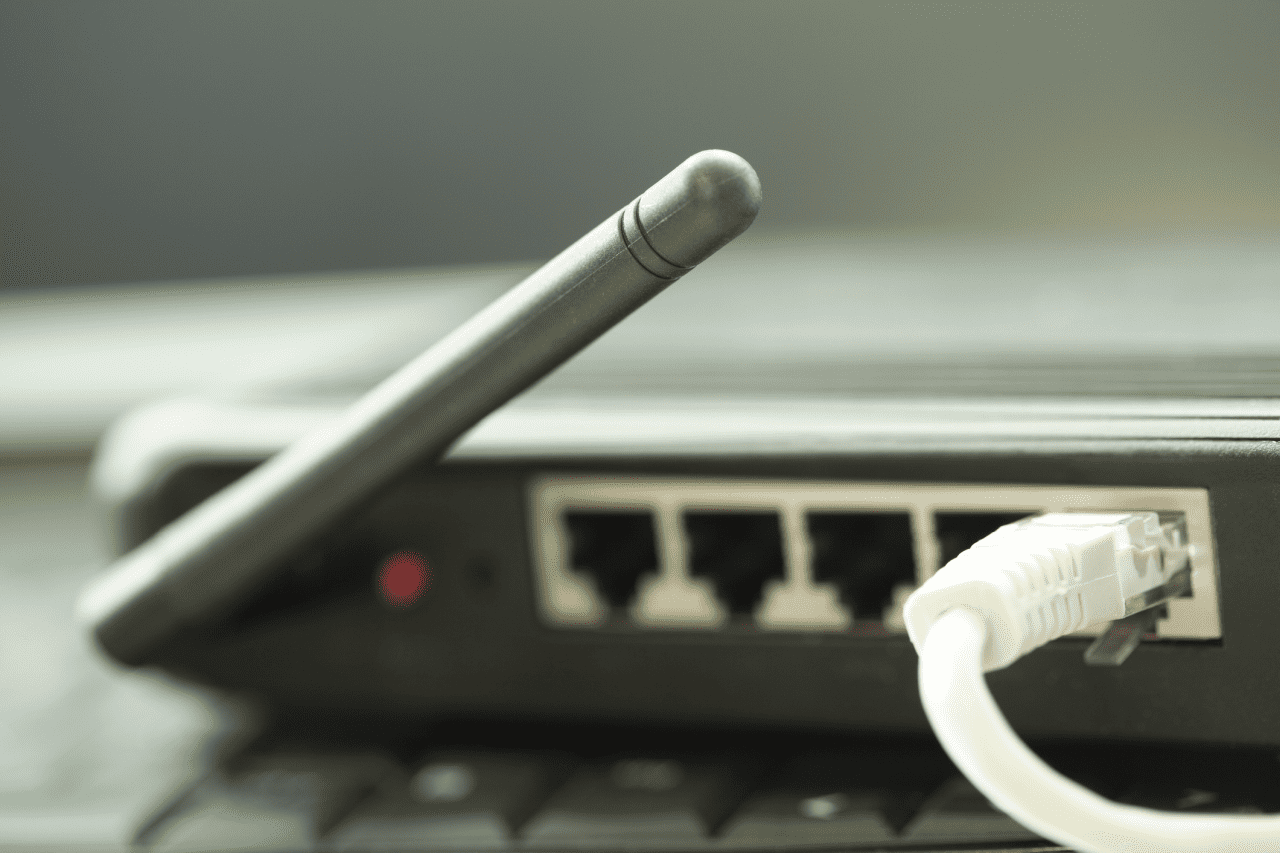Wi-Fi-reitittimessäsi voi olla useita ongelmia, kuten yhteyden muodostamattomuudesta reitittimeen, hitaisiin nopeuksiin yhteyden ollessa kytkettynä Internet-yhteyden puuttumiseen. Jos kuitenkin tiedät, mistä etsiä ja mitä tehdä tiettyjen oireiden perusteella, Wi-Fi-reitittimen korjaaminen ei yleensä ole ollenkaan vaikeaa. Monet oireistasi voivat olla päällekkäisiä. Esimerkiksi ajoittaiset Internet-yhteysongelmat voivat näkyä hitaana yhteydena. Noudata alla olevia ohjeita ylhäältä alas todennäköisimpien ongelmien vianmääritykseen ennen kuin siirryt monimutkaisempiin.
Wi-Fi-reitittimen ongelmien syy
Monet asiat voivat aiheuttaa ongelmia Wi-Fi-reitittimesi kanssa. Yleisin skenaario on langaton kanava, joka on liian täynnä liikaa kaistanleveyttä käyttäviä laitteita. Vähiten todennäköisin skenaario on laitteistovika itse reitittimessä. On myös ongelmia, kuten haittaohjelmia laitteessasi, hakkeroitu reititin ja paljon muuta.
Kuinka korjata hitaat langattomat yhteydet
Helpoin tapa korjata, jos Wi-Fi-reitittimesi ongelmat johtuvat liian monista verkkoa käyttävistä ihmisistä, on estää kaikki yhteydet (paitsi omasi) ja suorittaa sitten nopeustesti. Nopeustesti näyttää, onko ongelma Internet-palveluntarjoajissa vai sinussa.
-
Yhdistä reitittimeen järjestelmänvalvojana. Varmista, että käytät Ethernet-kaapelia yhteyden muodostamiseen, jotta et tarvitse WiFi-yhteyttä sisäänkirjautumiseen sen jälkeen, kun olet estänyt kaikki langattomat yhteydet.
-
Estä kaikki verkossasi olevat laitteet. Voit tehdä tämän reitittimen valikon pääsynhallinta-asetuksista. Varmista, että kaikki uudet laitteet eivät voi muodostaa yhteyttä, ja valitse ja estä sitten kaikki yhdistetyt laitteet. Koska olet muodostanut yhteyden verkkokaapelilla, tämä ei vaikuta yhteyteen.
-
Suorita Internet-yhteyden nopeustesti. Varmista, että tiedät kuinka nopeasti sinun pitäisi saada Internet-palveluntarjoajaltasi ostamasi suunnitelman mukaisesti. Koska olet ainoa, joka on yhteydessä, nopeudesi tulee vastata suunnitelmasi mukaan. Jos ei, sinun on otettava yhteyttä Internet-palveluntarjoajaasi saadaksesi apua tilin vianmäärityksessä, koska se ei ole reitittimesi.
-
Lukitse reititin. Monet ihmiset unohtavat muuttaa reitittimensä oletusasetuksista, jotta se on suojattu ja kukaan muu ei voi käyttää Internetiäsi. Kun muut ihmiset muodostavat yhteyden verkkoosi, he käyttävät sinun kaistanleveyttäsi, mikä hidastaa Internet-yhteyttäsi.
-
Kun olet suorittanut kaikki testit ja lukinnut reitittimesi, käynnistä reititin kokonaan uudelleen. Yhdistä uudelleen ja ota käyttöön Salli kaikkien uusien laitteiden muodostaa yhteys uudelleen.
Tässä vaiheessa olet testannut, saatko oikeat nopeudet Internet-palveluntarjoajaltasi. Olet myös suojannut reitittimesi, jotta kukaan ei voi muodostaa yhteyttä verkkoosi ilman langatonta salasanaasi. Jos sinulla on edelleen ongelmia Wi-Fi-reitittimen kanssa, jatka seuraavaan osaan.
Käsittely hakkeroidun WiFi-reitittimen kanssa
Usko tai älä, reitittimet ovat pieniä tarkoitukseen rakennettuja tietokoneita ja voivat siksi saada viruksia. Tämä pätee erityisesti, jos et ole koskaan vaihtanut järjestelmänvalvojan salasanaa tai antanut huonoa verkkokirjautumissalasanaa. Kun hakkerit pääsevät käsiksi reitittimeesi, he voivat muuttaa asetuksia, avata portteja ja aiheuttaa kaikenlaisia ongelmia. Onneksi on olemassa tapoja, joilla voit korjata nämä ongelmat, vaikka reitittimesi olisi saanut tartunnan.
-
Palauta reitittimesi tehdasasetukset. Kovan palautuksen suorittaminen palauttaa kaikki tärkeät asetukset oletusasetuksiin, jotka Internet-palveluntarjoajasi alun perin määritti reitittimelle. Noudata aina 30-30-30 hard reset -sääntöä, kun suoritat reitittimen nollauksen.
-
Suojaa reitittimen asetukset uudelleen toistamalla yllä oleva osio, mutta siirry askeleen pidemmälle ja varmista, että poistat WPS (Wi-Fi Protected Setup) käytöstä lisäsuojan lisäämiseksi.
-
Vaihda reitittimesi IP-osoite. Tämä on tärkeää, koska hakkerit tuntevat jotkin julkiset IP-osoitteet «pehmeiksi» kohteiksi ja niihin hyökätään useammin kuin muihin. Voit kuitenkin vapauttaa ja uusia reitittimesi IP-osoitteen saadaksesi uuden. Jos et pysty muuttamaan reitittimesi IP-osoitetta, ota yhteyttä Internet-palveluntarjoajaasi ja pyydä uusi staattinen IP-osoite.
-
Osta toissijainen, turvallisempi reititin. Jotkut Internet-palveluntarjoajien asiakkaille tarjoamat langattomat reitittimet ovat modeemin ja reitittimen yhdistelmä, eikä suojaus ole aina paras mahdollinen. Voit poistaa modeemin Wi-Fi-ominaisuuden käytöstä ja yhdistää modeemiin turvallisemman Wi-Fi-reitittimen. Määritä sitten kotisi Wi-Fi-verkkosi turvallisemmalla modeemilla.
-
Suojaa verkkosi hakkeroinnin jälkeen. Kun reititin on saanut tartunnan, on todennäköistä, että muut verkossasi olevat laitteet ovat saaneet tartunnan. Kun olet puhdistanut ja suojannut reitittimesi, muista tarkistaa ja poistaa virukset Windows 10 -tietokoneistasi, Mac-tietokoneistasi ja matkapuhelimistasi.
Korjaa muut Wi-Fi-reitittimen ongelmat
Jos olet päässyt näin pitkälle, etkä edelleenkään saa yhteyttä reitittimeesi tai jos suorituskyky on heikko, kyseessä voi olla useita muita ongelmia.
-
Vaihda WiFi-kanavia eri laitteissa. Jos kaikki kodin laitteet käyttävät 5 GHz kanavaa, on olemassa häiriön mahdollisuus. Kokeile vaihtaa älykotilaitteet ja matkapuhelimet 2,4 GHz:iin, kun taas pöytätietokoneet ja kannettavat tietokoneet jatkavat 5 GHz:n käyttöä.
-
Yksittäisten Internet-yhteyksien vianetsintä. Jos olet päässyt näin pitkälle ja reitittimesi näyttää toimivan hyvin, mutta Internet-yhteytesi on edelleen huono, ongelma voi olla yksittäisissä laitteissa. Tässä tapauksessa etsi Windows 10-, macOS-, Android- tai iOS-laitteiden Wi-Fi-yhteysongelmia.
-
Harkitse reitittimen sijoitusta. Yleinen virhe on reitittimen sijoittaminen talon nurkkaan. Tämä luo taloon huoneita, joissa on heikko Wi-Fi-signaali tai katkonaiset yhteydet. Toinen ratkaisu, jos sinulla on suuri talo, on vahvistaa Wi-Fi-signaalia joko paremmalla sijoittelulla tai ostamalla laitteiston Wi-Fi-vahvistimia.
-
Tarkista DHCP-asetukset. Reitittimeen määritetyt väärät DHCP-asetukset voivat aiheuttaa ajoittaisia tai pysyviä yhteysongelmia. DHCP-alueen on vastattava yhdyskäytävän osoitetta.
-
Tarkista reitittimesi DNS-palvelimet. Reitittimesi on määrittänyt DNS-palvelimen IP-osoitteet. Varmista, että ne eivät ole muuttuneet kysymällä Internet-palveluntarjoajan teknisen tuen insinööriltä, mitä niiden pitäisi olla. Voit myös testata asettamalla ne julkisille DNS-palvelimille nähdäksesi, ratkaiseeko tämä ongelmasi (mikä voi tarkoittaa, että Internet-palveluntarjoajasi DNS-palvelimissa on ongelmia).
Oletko korjannut WiFi-reitittimesi?
Pystyitkö korjaamaan Wi-Fi-reitittimesi ongelmat vai onko sinulla edelleen yhteysongelmia? Älä pelkää vaihtaa laitetta kokonaan uuteen. Kysy, mitä modeemimalleja Internet-palveluntarjoajasi tukee, ja osta uusi kaapelimodeemi. Jos kyseessä on yhdistelmämodeemi ja Wi-Fi-reititin, markkinoilla on monia kaapelimodeemeja/reitittimiä, jotka tarjoavat huippuluokan turvallisuuden ja helppokäyttöisyyden.